Android Studio 3.2 (wrzesień 2018 r.)
Android Studio 3.2 to duża wersja, która oferuje wiele nowych funkcji i ulepszeń.
3.2.1 (październik 2018 r.)
Aktualizacja Android Studio 3.2 obejmuje następujące zmiany i poprawki:
- Pakiet Kotlin w pakiecie to teraz 1.2.71.
- Domyślna wersja narzędzi do kompilacji to teraz 28.0.3.
- Nazwy typów argumentów w bibliotece nawigacji zostały zmienione z
typenaargType. - Naprawiliśmy te błędy:
- Podczas korzystania z biblioteki Data Binding nazwy zmiennych z podkreśleniami powodowały błędy kompilacji.
- Proces CMake powodował awarię funkcji IntelliSense i innych funkcji CLion.
- Dodanie obiektu
SliceProviderpowodowało błędy kompilacji w projektach, które nie korzystały z bibliotekandroidx.*. - Niektóre testy jednostkowe Kotlin nie zostały uruchomione.
- Problem z powiązaniem danych spowodował
PsiInvalidElementAccessException. - Elementy
<merge>powodowały awarię edytora układów.
Znane problemy w wersji 3.2.0
Uwaga: te problemy zostały rozwiązane w Android Studio 3.2.1
Zdecydowanie odradzamy korzystanie z Kotlin w wersji 1.2.70.
Kotlin w wersji 1.2.61 zawiera błąd, który powodował zawieszanie się Androida Studio, ale Kotlin 1.2.70 nie obejmuje tej poprawki.
Kotlin w wersji 1.2.71 i nowszych zawierają jednak tę poprawkę.
-
Zwykle nie musisz określać wersji narzędzi do kompilacji, ale jeśli używasz wtyczki Androida do obsługi Gradle w wersji 3.2.0 z ustawieniem
renderscriptSupportModeEnabledustawionym natrue, w plikubuild.gradlekażdego modułu musisz umieścić te informacje:android.buildToolsVersion "28.0.3"
Co nowego w Asystencie
Nowy asystent informuje Cię o najnowszych zmianach w Android Studio.
Asystent otwiera się, gdy uruchomisz Android Studio po zainstalowaniu lub aktualizacji, jeśli wykryje, że pojawią się nowe informacje do wyświetlenia. Możesz też otworzyć asystenta, wybierając Pomoc > Co nowego w Android Studio.
Android Jetpack
Android Jetpack przyspiesza programowanie aplikacji na Androida dzięki komponentom, narzędziom i wskazówkom, które eliminują powtarzające się zadania i pozwalają szybciej i łatwiej tworzyć wysokiej jakości aplikacje nadające się do testowania. Android Studio zawiera poniższe aktualizacje obsługujące Jetpack. Więcej informacji znajdziesz w dokumentacji Jetpacka.
Edytor nawigacji
Nowy edytor nawigacji integruje się z komponentami nawigacji Androida Jetpack, aby zapewnić graficzny widok do tworzenia struktury nawigacji w aplikacji. Edytor nawigacji upraszcza projekt i implementację nawigacji między miejscami docelowymi w aplikacji.
Edytor nawigacji w Android Studio 3.2 to funkcja eksperymentalna. Aby włączyć edytor nawigacji, kliknij Plik > Ustawienia (Android Studio > Ustawienia na Macu), wybierz kategorię Eksperymentalne w lewym panelu, zaznacz pole Włącz edytor nawigacji i ponownie uruchom Android Studio.
Więcej informacji znajdziesz w dokumentacji Edytora nawigacji.
Migracja do AndroidaX
W ramach Jetpacka przenosimy biblioteki pomocy Androida do nowej biblioteki rozszerzeń Androida przy użyciu przestrzeni nazw androidx. Więcej informacji znajdziesz w omówieniu AndroidaX.
Android Studio 3.2 ułatwia ten proces dzięki nowej funkcji migracji.
Aby przenieść istniejący projekt na AndroidaX, wybierz Refaktoryzacja > Migrate to AndroidX (Przeprowadź migrację na AndroidaX). Jeśli masz zależności Maven, które nie zostały przeniesione do przestrzeni nazw AndroidX, system kompilacji Android Studio automatycznie konwertuje te zależności projektu.
Wtyczka Androida do obsługi Gradle udostępnia te flagi globalne, które można ustawić w pliku gradle.properties:
android.useAndroidX: gdy ustawisz wartośćtrue, ta flaga oznacza, że chcesz zacząć korzystać z AndroidaX. Jeśli flaga nie jest ustawiona, Android Studio działa tak, jakby flaga była ustawiona nafalse.android.enableJetifier: gdy jest ustawiona natrue, ta flaga wskazuje, że chcesz zapewnić obsługę narzędzi (z wtyczki Androida do obsługi Gradle), aby automatycznie konwertować istniejące biblioteki zewnętrzne tak, jakby były one napisane na AndroidaX. Jeśli flaga nie jest ustawiona, Android Studio działa tak, jakby flaga była ustawiona nafalse.
Gdy używasz polecenia Migrate to AndroidX (Migracja na AndroidaX), obie flagi są ustawione na true.
Jeśli chcesz od razu zacząć korzystać z bibliotek AndroidaX i nie musisz konwertować istniejących bibliotek zewnętrznych, możesz ustawić flagę android.useAndroidX na true, a android.enableJetifier na false.
(pakiet) Android App Bundle
Android App Bundle to nowy format przesyłania, który obejmuje cały skompilowany kod i zasoby aplikacji, ale opóźnia wygenerowanie pliku APK i podpisanie go w Sklepie Google Play.
Nowy model udostępniania aplikacji w Google Play wykorzystuje Twój pakiet aplikacji do generowania i udostępniania zoptymalizowanych plików APK dla konfiguracji urządzenia każdego użytkownika. W ten sposób każdy użytkownik pobiera tylko kod i zasoby niezbędne do uruchomienia Twojej aplikacji. Nie musisz już tworzyć i podpisywać wielu plików APK ani nimi zarządzać, a użytkownicy uzyskują mniejsze, lepiej zoptymalizowane pliki do pobrania.
Możesz też dodać moduły funkcji do projektu aplikacji i uwzględnić je w pakiecie aplikacji. Użytkownicy będą mogli na żądanie pobierać i instalować funkcje aplikacji.
Aby utworzyć pakiet, wybierz Tworzenie > Utwórz pakiety / Pliki APK > Utwórz pakiety.
Więcej informacji, w tym instrukcje tworzenia i analizowania pakietu Android App Bundle, znajdziesz w artykule Android App Bundle.
Przykładowe dane w Edytorze układów
Wiele układów na Androida zawiera dane w czasie działania, co może utrudniać wizualizację wyglądu i sposobu działania układu na etapie projektowania aplikacji. W Edytorze układów możesz teraz z łatwością zobaczyć podgląd widoku wypełniony przykładowymi danymi. Gdy dodasz widok, pod widokiem w oknie projektu pojawi się przycisk  . Kliknij ten przycisk, aby ustawić atrybuty widoku czasu projektowania. Możesz wybierać spośród różnych przykładowych szablonów danych i określać liczbę przykładowych elementów, które mają wypełnić widok.
. Kliknij ten przycisk, aby ustawić atrybuty widoku czasu projektowania. Możesz wybierać spośród różnych przykładowych szablonów danych i określać liczbę przykładowych elementów, które mają wypełnić widok.
Aby spróbować użyć przykładowych danych, dodaj obiekt RecyclerView do nowego układu, kliknij przycisk atrybutów czasu projektowania  pod widokiem i wybierz opcję z karuzeli szablonów przykładowych danych.
pod widokiem i wybierz opcję z karuzeli szablonów przykładowych danych.
Wycinki
Wycinki zapewniają nowy sposób umieszczania części funkcji aplikacji w innych interfejsach użytkownika na urządzeniach z Androidem. Na przykład wycinki umożliwiają wyświetlanie funkcji i treści aplikacji w sugestiach wyszukiwarki Google.
Android Studio 3.2 ma wbudowany szablon ułatwiający rozszerzenie aplikacji za pomocą nowych interfejsów API dostawcy wycinków, a także nowe testy lintowania, które pozwalają upewnić się, że podczas tworzenia wycinków przestrzegasz sprawdzonych metod.
Aby rozpocząć, kliknij prawym przyciskiem myszy folder projektu i wybierz Nowy > Inne > Dostawca wycinka.
Więcej informacji, w tym instrukcje testowania interakcji z wycinkami, znajdziesz w przewodniku dla początkujących dotyczącym wycinków.
Kotlin 1.2.61
Android Studio 3.2 obejmuje pakiet Kotlin 1.2.61, a nowy pakiet SDK do Androida integruje się lepiej z tą platformą. Więcej informacji znajdziesz na blogu dla deweloperów aplikacji na Androida.
IntelliJ IDEA 2018.1.6
Podstawowe IDE Android Studio zostało zaktualizowane o ulepszenia wprowadzone od IntelliJ IDEA do wersji 2018.1.6.
Programatory Androida
Wypróbuj poniższe nowe funkcje narzędzia do profilowania Androida w Android Studio 3.2.
Sesje
Możesz teraz zapisywać dane programu profilującego jako sesje, aby do nich wracać i sprawdzić je później. Program profilujący przechowuje dane sesji, dopóki nie uruchomisz ponownie IDE.
Gdy rejestrujesz log czasu lub przechwytujesz zrzut stosu, IDE dodaje te dane (wraz z aktywnością sieciową aplikacji) jako osobny wpis w bieżącej sesji. Możesz łatwo przełączać się między nagraniami i porównywać dane.
Śledzenie systemu
W narzędziu do profilowania CPU wybierz nową konfigurację śledzenia systemu, aby zbadać aktywność systemu operacyjnego procesora i wątków. Ta konfiguracja śledzenia jest stworzona na podstawie bazy danych systrace i przydaje się przy badaniu problemów na poziomie systemu, takich jak zacinanie się interfejsu.
Korzystając z tej konfiguracji logu czasu, możesz wizualnie oznaczać ważne procedury kodu na osi czasu narzędzia do profilowania, instrumentując kod w C/C++ za pomocą natywnego interfejsu API śledzenia lub kodu w Javie z klasą Trace.
Sprawdź odwołania do JNI w narzędziu Memory Profiler
Jeśli wdrożysz aplikację na urządzeniu z Androidem 8.0 (poziom interfejsu API 26) lub nowszym, możesz teraz sprawdzać przydziały pamięci dla kodu JNI aplikacji za pomocą narzędzia Memory Profiler.
Gdy aplikacja jest uruchomiona, wybierz fragment osi czasu, który chcesz sprawdzić, i z menu nad listą klas wybierz sterta JNI, jak pokazano poniżej. Możesz wtedy zbadać obiekty na stercie w zwykły sposób i kliknąć dwukrotnie obiekty na karcie Stos wywołań przydziału, aby zobaczyć, gdzie w kodzie są przydzielane i udostępniane odwołania JNI.

Importowanie, eksportowanie i badanie plików zrzutu stosu pamięci
Teraz możesz importować, eksportować i sprawdzać pliki zrzutu stosu pamięci .hprof utworzone za pomocą narzędzia Memory Profiler.
Zaimportuj plik .hprof. W tym celu kliknij Rozpocznij nową sesję narzędzia do profilowania
 w panelu Sesje, a następnie wybierz Wczytaj z pliku. Następnie możesz sprawdzić jego dane w Memory Profiler tak samo jak w przypadku każdego innego zrzutu stosu.
w panelu Sesje, a następnie wybierz Wczytaj z pliku. Następnie możesz sprawdzić jego dane w Memory Profiler tak samo jak w przypadku każdego innego zrzutu stosu.
Aby zapisać dane zrzutu stosu do sprawdzenia później, kliknij przycisk Eksportuj zrzut stosu po prawej stronie wpisu Zrzut stosu w panelu Sesje. W wyświetlonym oknie Eksportuj jako zapisz plik z rozszerzeniem .hprof.
Rejestruj aktywność procesora podczas uruchamiania aplikacji
Możesz teraz rejestrować aktywność procesora podczas uruchamiania aplikacji w następujący sposób:
- W menu głównym wybierz Uruchom > Edytuj konfiguracje.
- Na karcie Profilowanie wybranej konfiguracji uruchamiania zaznacz pole Rozpocznij rejestrowanie logu czasu podczas uruchamiania.
- Wybierz z menu konfigurację rejestrowania procesora, której chcesz użyć.
- Wdróż aplikację na urządzeniu z Androidem 8.0 (poziom interfejsu API 26) lub nowszym, wybierając Uruchom > Profil.
Eksportuj ślady procesora
Po zarejestrowaniu aktywności procesora za pomocą programu profilującego CPU możesz wyeksportować dane jako plik .trace, aby udostępnić je innym lub sprawdzić później.
Aby wyeksportować log czasu po zarejestrowaniu aktywności procesora, wykonaj te czynności:
- Na osi czasu procesora kliknij prawym przyciskiem myszy nagranie, które chcesz wyeksportować.
- Z menu wybierz Eksportuj log czasu.
- Przejdź do miejsca, w którym chcesz zapisać plik, i kliknij Zapisz.
Importowanie i sprawdzanie plików śledzenia procesora
Możesz teraz importować i sprawdzać pliki .trace utworzone za pomocą interfejsu Debug API lub CPU Profiler. (Obecnie nie możesz importować nagrań śledzenia systemu).
Zaimportuj plik śledzenia. W tym celu kliknij Rozpocznij nową sesję narzędzia do profilowania
 w panelu Sesje programu profilującego, a następnie wybierz Wczytaj z pliku. Możesz wtedy skontrolować jego dane w CPU Profiler w podobny sposób jak zwykle, z tymi wyjątkami:
w panelu Sesje programu profilującego, a następnie wybierz Wczytaj z pliku. Możesz wtedy skontrolować jego dane w CPU Profiler w podobny sposób jak zwykle, z tymi wyjątkami:
- Aktywność procesora nie jest reprezentowana na osi czasu procesora.
- Oś czasu aktywności wątku wskazuje tylko, gdzie są dostępne dane śledzenia dla każdego wątku, a nie gdzie są dostępne faktyczne stany wątku (np. uruchomiony, oczekiwanie lub uśpienie).
Rejestruj aktywność procesora za pomocą interfejsu Debug API
Możesz teraz rozpocząć lub zatrzymać rejestrowanie aktywności procesora w CPU Profiler, instrumentując aplikację za pomocą interfejsu Debug API. Po wdrożeniu aplikacji na urządzeniu narzędzie do profilowania automatycznie zaczyna rejestrować aktywność procesora, gdy aplikacja wywołuje metodę startMethodTracing(String tracePath), a program profilujący przestaje rejestrować, gdy aplikacja wywołuje stopMethodTracing(). Podczas rejestrowania aktywności procesora aktywowanej za pomocą tego interfejsu API narzędzie CPU Profiler pokazuje Debug API jako wybraną konfigurację rejestrowania procesora.
Program profilujący energetyzujący
Program profilujący umożliwia wyświetlenie wizualizacji szacowanego wykorzystania energii przez aplikację, a także zdarzeń systemowych, które mają wpływ na zużycie energii, takich jak blokady wybudzenia, alarmy i zadania.
Energy Profiler pojawi się jako nowy wiersz u dołu okna Profiler po uruchomieniu aplikacji na połączonym urządzeniu lub emulatorze Androida z Androidem 8.0 (API 26) lub nowszym.
Kliknij wiersz Energia, aby zmaksymalizować widok Energy Profiler. Najedź kursorem na słupek na osi czasu, aby zobaczyć zestawienie zużycia energii według procesora, sieci i zasobów lokalizacji (GPS) oraz odpowiednie zdarzenia systemowe.
Zdarzenia systemowe, które mają wpływ na zużycie energii, są widoczne na osi czasu System pod osią czasu Energia. Szczegóły zdarzeń systemowych z wybranego zakresu czasowego będą wyświetlane w panelu zdarzeń, gdy wybierzesz zakres czasu na osi czasu Energia.
Aby wyświetlić stos wywołań i inne szczegóły zdarzenia systemowego, takiego jak blokada wybudzenia, wybierz go w panelu zdarzeń. Aby przejść do kodu odpowiedzialnego za zdarzenie systemowe, kliknij dwukrotnie wpis w stosie wywołań.
Sprawdzanie ubrań
Android Studio 3.2 zawiera wiele nowych i ulepszonych funkcji sprawdzania lintowania.
Nowe kontrole lint pomagają znajdować i identyfikować typowe problemy z kodem, począwszy od ostrzeżeń o potencjalnych problemach z obsługą, po bardzo ważne błędy związane z potencjalnymi lukami w zabezpieczeniach.
Sprawdzenie licencji pod kątem interoperacyjności Javy i Kotlin
Aby mieć pewność, że Twój kod w Javie będzie dobrze współpracował z kodem Kotlin, nowe kontrole lint będą egzekwować sprawdzone metody opisane w przewodniku po Kotlin Interop. Przykładowe kontrole tego typu obejmują sprawdzanie obecności adnotacji dotyczących wartości null, użycie sztywnych słów kluczowych Kotlin i umieszczanie parametrów lambda na końcu.
Aby włączyć te testy, kliknij Plik > Ustawienia (Android Studio > Ustawienia na Macu), aby otworzyć okno Ustawienia, przejdź do sekcji Edytor > Inspekcje > Android > Lint > Interoperacyjność > Kotlin Interoperacyjność i wybierz reguły, które chcesz włączyć.

Aby włączyć te kontrole kompilacji w wierszu poleceń, dodaj do pliku build.gradle te elementy:
android {
lintOptions {
check 'Interoperability'
}
}
Sprawdzanie lin na wycinki
Nowe testy lintowania wycinków pomagają zapewnić, że wycinki są tworzone prawidłowo. Na przykład kontrole lintowania ostrzegają, jeśli do wycinka nie masz przypisanego działania głównego.
Nowy cel Gradle
Użyj nowego zadania Gradle lintFix, aby zastosować wszystkie bezpieczne poprawki sugerowane przez kontrolę lintowania bezpośrednio do kodu źródłowego. Przykładem kontroli lintowania, który sugeruje bezpieczną poprawkę, jest zastosowanie SyntheticAccessor.
Aktualizacje metadanych
Różne metadane, takie jak kontrola przesyłania usługi, zostały zaktualizowane pod kątem kontroli lintowania, aby obsługiwały Androida 9 (poziom interfejsu API 28).
Ostrzeżenie w przypadku uruchamiania lint w nowym wariancie
Lint rejestruje teraz, w przypadku którego wariantu i wersji jest rejestrowany element bazowy, a Lint ostrzega, jeśli zostanie uruchomiony w innym wariancie niż ten, przy użyciu którego został utworzony punkt odniesienia.
Ulepszenia istniejących kontroli lint
Android Studio 3.2 zawiera wiele ulepszeń istniejących lint. Na przykład kontrole cyklu zasobów są teraz stosowane do dodatkowych typów zasobów, a detektor translacji może na bieżąco znajdować brakujące tłumaczenia w edytorze.
Łatwiejsze do znalezienia identyfikatory problemów
Identyfikatory problemów są teraz wyświetlane w większej liczbie miejsc, w tym w oknie Wyniki inspekcji. Ułatwia to znajdowanie informacji potrzebnych do włączenia lub wyłączenia określonych mechanizmów kontroli za pomocą lintOptions w build.gradle.
Więcej informacji znajdziesz w artykule o konfigurowaniu opcji lintowania przy użyciu Gradle.
Powiązanie danych w wersji 2
Powiązanie danych w wersji 2 jest teraz domyślnie włączone i jest zgodne z wersją 1. Oznacza to, że jeśli masz zależności bibliotek skompilowane w wersji 1, możesz ich używać w projektach za pomocą funkcji Data Binding w wersji 2. Pamiętaj jednak, że projekty korzystające z wersji 1 nie mogą wykorzystywać zależności skompilowanych z użyciem wersji 2.
Odlukrowywanie D8
W Android Studio 3.1 zintegrowaliśmy etap odsłuchiwania z narzędziem D8 jako funkcję eksperymentalną, co skróciło ogólny czas kompilacji. W Android Studio 3.2 usuwanie odlustrzania za pomocą D8 jest domyślnie włączone.
Nowy zmniejszacz kodu
R8 to nowe narzędzie do ograniczania i zaciemniania kodu, które zastępuje ProGuard. Aby zacząć korzystać z wersji testowej R8, umieść w pliku gradle.properties projektu te elementy:
android.enableR8 = true
Zmieniono domyślne interfejsy ABI dla wielu plików APK
Jeśli tworzysz wiele plików APK, z których każdy jest kierowany na inny interfejs ABI, wtyczka nie generuje już domyślnie plików APK dla tych interfejsów ABI: mips, mips64 i armeabi.
Jeśli chcesz utworzyć pliki APK kierowane na te interfejsy ABI, musisz użyć interfejsu NDK r16b lub niższym i określić interfejsy ABI w pliku build.gradle w następujący sposób:
splits {
abi {
include 'armeabi', 'mips', 'mips64'
...
}
}
splits {
abi {
include("armeabi", "mips", "mips64")
...
}
}
Uwaga: ta zmiana działania jest też dostępna w Android Studio 3.1 RC1 i nowszych wersjach.
Ulepszone funkcje edytora plików kompilacji CMake
Jeśli używasz CMake do dodawania kodu C i C++ do projektu, Android Studio zawiera teraz ulepszone funkcje edytora, które pomogą Ci edytować skrypty kompilacji CMake, takie jak:
- Wyróżnianie składni i uzupełnianie kodu: IDE zaznacza i sugeruje uzupełnienie kodu dla typowych poleceń CMake. Możesz też przejść do pliku, klikając go, przytrzymując klawisz Control (Command na Macu).
- Zmiana formatu kodu: możesz teraz używać opcji zmiany formatu kodu w IntelliJ, aby stosować style kodu do skryptów kompilacji CMake.
- Bezpieczne refaktoryzowanie: wbudowane narzędzia do refaktoryzacji w IDE sprawdzają teraz, czy zmieniasz nazwy lub usuwasz pliki, do których odwołujesz się w skryptach kompilacji CMake.
Poruszanie się po zewnętrznych plikach nagłówka
Korzystając z okna Projekt we wcześniejszych wersjach Android Studio, można było przechodzić i sprawdzać tylko pliki nagłówka należące do bibliotek skompilowanych z projektu lokalnego. W tej wersji możesz też wyświetlać i sprawdzać pliki nagłówka dołączone do zależności zewnętrznych bibliotek C/C++, które importujesz do projektu aplikacji.
Jeśli Twój projekt obejmuje już kod i biblioteki C/C++, otwórz okno Projekt po lewej stronie IDE. W tym celu z menu głównego wybierz Widok > Okna narzędziowe > Projekt i z menu wybierz Android. W katalogu cpp wszystkie nagłówki należące do projektu aplikacji są uporządkowane w węźle include dla każdej zależności lokalnej biblioteki C/C++, jak pokazano poniżej.
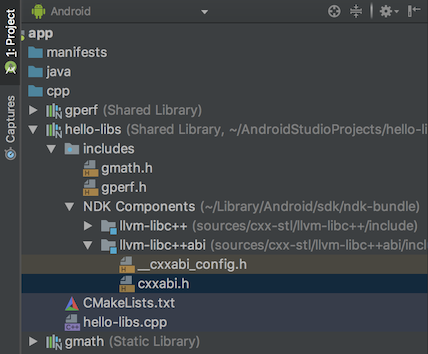
Reklama natywna w formacie multidex domyślnie włączona
Poprzednie wersje Androida Studio umożliwiały natywne korzystanie z formatu Multidex podczas wdrażania wersji do debugowania aplikacji na urządzeniu z interfejsem Android API na poziomie 21 lub wyższym. Obecnie niezależnie od tego, czy wdrażasz ją na urządzeniu, czy tworzysz pakiet APK na potrzeby wersji, wtyczka Androida do Gradle umożliwia natywny interfejs Multidex dla wszystkich modułów, które mają ustawioną wartość minSdkVersion=21 lub wyższą.
Plik AAPT2 został przeniesiony do repozytorium Maven Google
Począwszy od Android Studio 3.2 źródłem AAPT2 (Android Asset Packaging Tool 2) jest repozytorium Google Maven.
Aby używać AAPT2, sprawdź, czy w pliku build.gradle występuje zależność google(), jak pokazano tutaj:
buildscript {
repositories {
google() // here
jcenter()
}
dependencies {
classpath 'com.android.tools.build:gradle:3.2.0'
}
}
allprojects {
repositories {
google() // and here
jcenter()
}
}
buildscript {
repositories {
google() // here
jcenter()
}
dependencies {
classpath("com.android.tools.build:gradle:3.2.0")
}
}
allprojects {
repositories {
google() // and here
jcenter()
}
}
Nowa wersja AAPT2 rozwiązuje wiele problemów, w tym poprawioną obsługę znaków spoza zestawu ASCII w systemie Windows.
Usunięcie konfiguracji na żądanie
Ustawienie Skonfiguruj na żądanie zostało usunięte z Android Studio.
Android Studio nie przekazuje już argumentu --configure-on-demand do Gradle.
Asystent połączenia ADB
Nowy Asystent połączeń ADB zawiera szczegółowe instrukcje, które pomogą Ci skonfigurować urządzenie i używać go przez połączenie Android Debug Bridge (ADB).
Aby uruchomić asystenta, wybierz Narzędzia > Asystent połączeń.
Asystent połączenia ADB podaje instrukcje, elementy sterujące w kontekście oraz listę połączonych urządzeń na serii stron w panelu Asystent.
Ulepszenia emulatora
Teraz w emulatorze Androida możesz w dowolnym momencie zapisywać i ładować zrzuty AVD (urządzenia wirtualnego z Androidem), co ułatwia szybkie i łatwe przywrócenie znanego stanu emulowanego urządzenia. Podczas edytowania AVD za pomocą menedżera AVD możesz określić, który zrzut AVD ma być załadowany po uruchomieniu AVD.
Elementy sterujące zapisywaniem i wczytywaniem zrzutów AVD oraz zarządzanie nimi są teraz dostępne na karcie Zrzuty dysku w oknie Rozszerzone ustawienia emulatora.
Więcej informacji znajdziesz w sekcji Zrzuty dysku.
Więcej informacji o nowościach i zmianach w emulatorze znajdziesz w informacjach o wersji emulatora.

